最近我捣腾CDNFLY,发现我的小鸡无法安装,最后发现要4 GB以上内存的,害得我小鸡内存爆满,最后内存可用大大提升了
![图片[1]-宝塔内存占用高如何解决-阿宅学院](https://k1.img.zrsn.cc/upload/ce52f93a392421ec-23-08-17-1.png?)
如何解决
首先你得先检测进程,下面命令会帮到你
ps命令:ps命令用于显示当前活动进程的快照。可以使用不同的选项来获取不同级别的进程信息。常见的选项包括:ps aux:显示所有用户的所有进程。ps -ef:显示系统中所有进程的完整信息。ps aux | grep <关键词>:通过关键词过滤显示包含指定关键词的进程。
top命令:top命令以实时的方式显示系统资源使用情况和当前运行的进程列表。它会按照CPU使用率或内存使用率对进程进行排序,并实时更新显示。通过按q键退出top。htop命令:htop是一个更加人性化和交互式的进程查看工具,功能类似于top命令,但提供了更多的功能和显示选项。可以通过包管理器安装htop,如apt-get或yum。pstree命令:pstree命令以树状结构显示进程之间的关系。它可以帮助你更好地理解进程之间的父子关系和依赖关系。
在 top 命令的输出中,你可以查看以下几个与内存相关的字段来获取内存使用的信息:
%MEM或者RES列:这两列显示进程使用的物理内存大小和百分比。%MEM列表示进程使用的物理内存的百分比,而RES列表示进程当前使用的物理内存大小(以单位KB表示)。较高的值表示该进程占用了较多的内存。VIRT列:该列显示进程虚拟内存的大小(以单位KB表示)。虚拟内存包括实际物理内存和交换空间。较大的虚拟内存值可能指示着进程正在使用大量的内存资源。
此外,你还可以查看顶部的摘要行,其中提供了系统整体的内存使用情况。例如,你可以找到类似于以下内容的部分:
KiB Mem : total used free shared buffers cached在这个摘要行中,你可以看到 total 表示总的可用内存大小,used 表示已使用的内存大小,free 表示剩余的可用内存大小,以及其他与缓存和缓冲区相关的字段。
通过观察这些列和摘要行,你可以获得关于进程和系统内存使用的相关信息。请注意,在 top 命令中可以使用不同的键盘快捷键来对输出进行排序以及切换显示的内容。你可以按下 h 键获取更多关于 top 命令的帮助信息。
然后你再检查内存
- 在Linux系统中,可以使用
free命令来查看内存使用情况。打开终端,并输入free -h命令,它将以人类可读的格式显示内存统计信息,包括已用内存、可用内存、缓存和交换空间等。 - 在Windows系统中,可以使用任务管理器来查看内存使用情况。按下”Ctrl + Shift + Esc”组合键打开任务管理器,在任务管理器窗口的”性能”选项卡中,可以看到当前的内存使用情况。它显示已用内存、可用内存和内存压力等信息。
- 在MacOS系统中,可以使用”活动监视器”来查看内存使用情况。通过启动台或使用”Spotlight”搜索,找到”活动监视器”应用程序并打开它。在”系统内存”选项卡下,可以看到当前的内存使用情况,包括已用内存、空闲内存和压缩内存等信息。
![图片[2]-宝塔内存占用高如何解决-阿宅学院](https://k0.img.zrsn.cc/upload/0db59125cf3ae4d2-23-08-17-1.png)
TOTAL表示总共、USED表示已用、FREE表示空闲
要查看used列下的详细内存使用情况,可以在Linux系统中使用free命令的 -t 参数来显示详细信息。以下是具体步骤:
- 打开终端,并输入
free -th命令。-t选项将添加一行总计,-h选项将以人类可读的格式显示内存统计信息。 - 命令执行后,你将看到包括”total”、”used”、”free”等在内的多列数据,以及对应的单位(如GB、MB)。
- 另外,还会有其他列信息,如”shared”表示被多个进程共享的内存量,”buffers”表示被系统缓冲区使用的内存量,”cached”表示被系统缓存使用的内存量。
通过查看used列下的详细信息,你可以了解正在被系统使用的内存的具体情况。请注意,不同操作系统可能会有不同的命令或工具来获取内存使用信息,在特定的操作系统中,可以根据相关的文档或资料来查找适合的命令。
最后杀死进程就行了
要杀死进程,可以使用不同的命令和方法,具体取决于所使用的操作系统。以下是在常见操作系统中杀死进程的方法:
- 在Linux和macOS中,可以使用
kill命令或killall命令来终止进程。- 使用
kill命令:首先,使用ps命令或top命令查找要终止的进程的PID(进程ID),然后使用kill命令加上PID来终止进程。例如,kill PID,其中PID是进程的ID。 - 使用
killall命令:使用killall命令加上进程名来直接终止相应的进程。例如,killall process_name,其中process_name是进程的名称。
- 使用
- 在Windows中,可以使用任务管理器来结束进程。
- 按下”Ctrl + Shift + Esc”组合键打开任务管理器。
- 在”进程”选项卡中,找到要终止的进程,在列表中右键点击该进程,并选择”结束任务”或”结束进程”。
请注意,在终止进程之前,确保你了解该进程的含义和作用,以免意外中断系统或应用程序的正常运行。
© 版权声明
网站内容来源于网络,如有侵权,请联系我们,我们将及时处理。
分享是一种美德,当你分享时请你附带上本文链接。
分享是一种美德,当你分享时请你附带上本文链接。
THE END




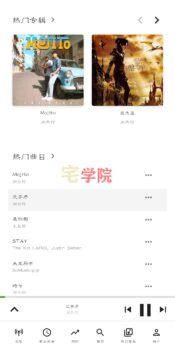





















请登录后查看评论内容